

TBN.ru
|
Наша
программа будет отображать bitmap в окне и при
необходимости производить его масштабирование:
.386
.model flat, stdcall
include win32.inc
extrn BeginPaint:PROC
extrn
CreateCompatibleDC:PROC
extrn
CreateWindowExA:PROC
extrn
DefWindowProcA:PROC
extrn DeleteDC:PROC
extrn DeleteObject:PROC
extrn
DispatchMessageA:PROC
extrn EndPaint:PROC
extrn ExitProcess:PROC
extrn GetClientRect:PROC
extrn GetMessageA:PROC
extrn
GetModuleHandleA:PROC
extrn GetObjectA:PROC
extrn
GetStockObject:PROC
extrn LoadCursorA:PROC
extrn LoadIconA:PROC
extrn LoadImageA:PROC
extrn
PostQuitMessage:PROC
extrn
RegisterClassA:PROC
extrn SelectObject:PROC
extrn ShowWindow:PROC
extrn StretchBlt:PROC
extrn
TranslateMessage:PROC
extrn UpdateWindow:PROC
BITMAP struct
bmType dd ?
bmWidth dd ?
bmHeight dd ?
bmWidthBytes dd ?
bmPlanes dw ?
bmBitsPixel dw ?
bmBits dd ?
BITMAP ends
LR_LOADFROMFILE = 010h
SRCCOPY = 00CC0020h
IMAGE_BITMAP = 0
.data
newhwnd dd 0
msg
MSGSTRUCT
wc
WNDCLASS
hDC dd ?
hCompatibleDC dd ?
PaintStruct PAINTSTRUCT
hBitmap dd ?
hOldBitmap dd ?
Rect RECT
Bitmap BITMAP
hInstance dd 0
szTitleName db 'DCDemo', 0
szClassName db 'ASMCLASS32',0
szImg db 'IMG.BMP',0
.code
;--------------------------------------------------------------------
start:
call GetModuleHandleA, 0
mov [hInstance], eax
; initialize the WndClass structure
mov [wc.clsStyle],
CS_HREDRAW + CS_VREDRAW
mov
[wc.clsLpfnWndProc], offset DCDemoWndProc
mov [wc.clsCbClsExtra],
0
mov [wc.clsCbWndExtra],
0
mov eax, [hInstance]
mov [wc.clsHInstance],
eax
call LoadIconA, 0,
IDI_APPLICATION
mov [wc.clsHIcon], eax
call LoadCursorA, 0
,IDC_ARROW
mov [wc.clsHCursor],
eax
call GetStockObject,
WHITE_BRUSH
mov
[wc.clsHbrBackground], eax
mov
[wc.clsLpszMenuName], 0
mov
[wc.clsLpszClassName], offset szClassName
call RegisterClassA, offset
wc
call CreateWindowExA,
0,offset szClassName,offset szTitleName, \
WS_OVERLAPPEDWINDOW,CW_USEDEFAULT, \
CW_USEDEFAULT,CW_USEDEFAULT,CW_USEDEFAULT,0,0, \
[hInstance], 0
mov [newhwnd], eax
call ShowWindow, [newhwnd],
SW_SHOWNORMAL
call UpdateWindow, [newhwnd]
msg_loop:
call GetMessageA, offset msg,
0, 0, 0
.if eax != 0
call TranslateMessage, offset msg
call DispatchMessageA, offset msg
jmp msg_loop
.endif
call ExitProcess,
[msg.msWPARAM]
;-----------------------------------------------------------------------------
DCDemoWndProc proc uses ebx edi esi, hwnd:DWORD, wmsg:DWORD,\
wparam:DWORD, lparam:DWORD
cmp [wmsg], WM_PAINT
je wmpaint
cmp [wmsg], WM_DESTROY
je wmdestroy
call DefWindowProcA,
[hwnd],[wmsg],[wparam],[lparam]
jmp finish
wmpaint:
;===================================================
; Получаем контекст
устройства
call BeginPaint, [hwnd],
offset PaintStruct
mov [hDC], eax
; Загружаем bitmap, который
будет отображаться в окне, из файла
call LoadImageA, 0,offset
szImg,IMAGE_BITMAP, \
0,0,LR_LOADFROMFILE
mov [hBitmap], eax
; Получаем размерность
загруженного bitmap'а
call GetObjectA, [hBitmap],
size BITMAP, offset Bitmap
; Создаем совместимый с
контекстом окна контекст в памяти
call CreateCompatibleDC,
[hDC]
mov [hCompatibleDC],
eax
; Делаем загруженный из
файла bitmap текущим в совместимом контексте
call SelectObject,
[hCompatibleDC], [hBitmap]
mov [hOldBitmap], eax
; Определяем размер
рабочей области окна
call GetClientRect, [hwnd],
offset Rect
; Копируем bitmap с
совместимого на основной контекст
; с маштабированием
call StretchBlt,
[hDC],0,0,[Rect.rcRight],[Rect.rcBottom], \
[hCompatibleDC],0,0,[Bitmap.bmWidth],[Bitmap.bmHeight], \
SRCCOPY
; Вновь делаем старый bitmap
текущим
call SelectObject,
[hCompatibleDC], [hOldBitmap]
; Удаляем загруженный с
диска bitmap
call DeleteObject, [hBitmap]
; Удаляем совместимый
контекст
call DeleteDC,
[hCompatibleDC]
; Освобождаем основной
контекст, завершая перерисовку
; рабочей области окна
call EndPaint, [hwnd], offset
PaintStruct
mov eax, 0
jmp finish
;================================================
wmdestroy:
push 0
call PostQuitMessage
mov eax, 0
finish:
ret
DCDemoWndProc endp
ends
end start
Попробуйте запустить программу. Если
все правильно, то bitmap точно впишется в окно.
Попробуйте поизменять размеры окна. Bitmap
постоянно будет точно вписываться в окно, при
этом растягиваясь или сжимаясь. А теперь давайте
разберем эту программу и сопоставим операторы
программы с шагами алгоритма работы с контекстом
в памяти, о котором я говорил ранее.
В оконной функции, которая называется
DCDemoWndProc, интерес для нас представляет обработка
сообщения WM_PAINT, которое мы и рассмотрим. Первый
шаг алгоритма - получить хэндл контекста
устройства - мы выполняем посредством вызова
функции BeginPaint(hWnd, &PaintStruc). Аргумент hWnd очевиден -
мы получаем контекст данного окна. Что же
касается структуры PaintStruct...
Вид окна, отображаемого программой:
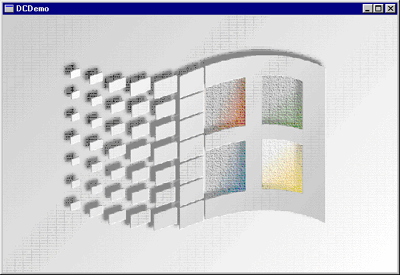
Понятно, что окно далеко не всегда
должно перерисоваться полностью. К примеру,
только часть окна перекрывается другим окном.
Естественно, что и перерисоваться должна только
часть окна. В этом случае полная перерисовка
всего окна будет только лишней тратой времени и
ресурсов компьютера. Windows "знает" о том,
какая часть окна перекрыта. При необходимости
перерисовки (при вызове BeginPaint()) система
заполняет структуру типа PAINTSTRUCT, адрес которой
передается системе как второй аргумент BeginPaint().
Среди всех полей структуры типа PAINTSTRUCT основным
(на мой взгдяд) является поле, содержащее
координаты той области (clipping region), которая должна
быть перерисована. В нашем примере информация,
хранящаяся в этой структуре, но я прощу читателя
обратить внимание на эту структуру и в
дальнейшем использовать ее. Получив от функции
BeginPaint() хэндл контекста устройства (hDC), будем
считать первых шаг выполненным.
Второй шаг - получение хэндла bitmap'а,
который будет отображаться в окне - мы делаем,
вызывая функцию LoadImage(). Я не случайно
воспользовался именно этой функцией. Во-первых,
возможности этой функции достаточно широки. Она
позволяет загружать графические образы как из
ресурсов, записанных в исполняемом файле, так и
из файлов, содержащих только изображения.
Графическим образом может быть bitmap, курсор и
иконка. Кроме этого, функция позволяет управлять
параметрами отображения и загрузки образа.
Во-вторых, подавляющее большинство функций
работают с ресурсами, сохраненными в исполняемом
файле, и у программистов, начинающих осваивать
Win32, попытки загрузить что-либо из файла
сопровождаются некоторыми трудностями.
В файле winuser.h эта функция описана
следующим образом:
WINUSERAPI HANDLE WINAPI LoadImageA(HINSTANCE,LPCSTR,UINT,int,int,UINT)
Первых, второй и последний аргументы
этой функции работают в связке. Первый
аргумент(hInst) - хэндл программы. Как читатель
должен помнить, если вместо хэндла программы
указан нуль, то объект является
предопределенным, т.е. хранится в "глубинах"
системы. В противном случае, объект загружается
откуда-то снаружи. Второй аргумент - lpszName -
определяет загружаемый объект. Последний
аргумент - fuLoad - содержит флаги, определяющие
режим загрузки объекта. Среди этих флагов есть
флаг LR_LOADFROMFILE. Его название определяет его
назначение - если этот флаг установлен, загрузка
происходит из внешнего файла. От значения
первого и последнего аргументов зависит, как
будет интерпретирован второй аргумент.
Взаимодействие этих трех аргументов объясняется
в таблице:
Взаимодействие аргументов функции
LoadImage()
| fuLoad(флаг
LR_LOADFROMFILE) |
hInst |
lpszName |
| Не установлен |
NULL |
Идентификатор предопределенного объекта |
| Не установлен |
не NULL |
Имя ресурса |
| Установлен |
NULL |
Имя файла, в котором содержится bitmap |
| Установлен |
не NULL |
Имя файла, в котором содержится bitmap |
Третий аргумент - тип образа, он
может принимать значения IMAGE_BITMAP, IMAGE_CURSOR, IMAGE_ICON и
IMAGE_ENHMATEFILE. Здесь комметарии излишни. Четвертый и
пятый аргументы указывают ширину и высоту иконки
или курсора и в нашем примере не используются.
Последний аргумент - флаги, определяющие
параметры загрузки образа в память. Их
достаточно много, только в файле winuser.h я насчитал
12 возможных идентификаторов. Все они начинаются
с букв LR. Ничего сложного в них нет, и читатель сам
сможет изучить их. Краткое описание этих флагов
приведено в таблице:
Флаги, определяющие параметры загрузки
образа в память
| Флаг |
Значение |
Эффект |
| LR_DEFAULTCOLOR |
0x0000 |
Указывает, что загружаемый образ - не
монохромный |
| LR_MONOCHROME |
0x0001 |
Указывает, что загружаемый образ - черно-белый |
| LR_COLOR |
0x0002 |
|
| LR_COPYRETURNORG |
0x0004 |
|
| LR_COPYDELETEORG |
0x0008 |
|
| LR_LOADFROMFILE |
0x0010 |
Образ необходимо загружать из файла, а не из
ресурсов |
| LR_LOADTRANSPARENT |
0x0020 |
Все пиксели, цвет которых совпадает с цветом
пикселя, расположенного в левом верхнем углу
bitmap'а, отображаются как прозрачные |
| LR_DEFAULTSIZE |
0x0040 |
Использовать ширину и высоту образа,
определенные в системных метриках для иконки и
курсора, если cxDesired или cyDesired равны 0. Если этот
флаг не установлен, а cxDesired и/или cyDesired равны 0,
используются размеры образа, указанные в
ресурсе. |
| LR_LOADMAP3DCOLORS |
0x1000 |
Заменить следующие оттенки серого цвета:
RGB(128,128,128)(DkGray) - на COLOR_3DSHADOW,
RGB(192,192,192)(Gray) - на COLOR_3DFACE,
RGB(223,223,223)(LtGray) - на COLOR_3DLIGHT |
| LR_CREATEDIBSECTION |
0x2000 |
При загрузке bitmap'a возвращает оригинальные
значения цветов, не преобразуя bitmap в совместимый
с данным контекстом |
LR_COPYFROMRESOURCE
LR_SHARED |
0x8000 |
Разделять хэндл загруженного изображения, в
случае, если образ загружается несколько раз.
Нежелательно применять к образам нестандартных
размеров |
Функция LoadImage() возвращает нам
хэндл загруженного bitmap'а (hBitmap) (или NULL, если где-то
что-то не так), после чего мы можем считать второй
шаг нашего алгоритма пройденным.
Третий шаг - получение совместимого
контекста в памяти - выполняется посредством
вызова функции CreateCompatibleDC(). Единственный
аргумент этой функции - хэндл контекста (hDC), для
которого создается совместимый контекст.
Четвертый шаг мы реализуем вызовом
функции SelectObject(). Первым аргументом указываем
хэндл контекста, в котором замещается текущий
элемент (в данном случае это хендл только что
созданного контекста в памяти hCompatibleDC), а вторым -
хэндл элемента, которым замещается текущий
элемент (хэндл загруженного bitmap'а hBitmap).
Немаловажно, что эта функция возвращает хэндл
ЗАМЕЩЕННОГО элемента (hOldBitmap), т.е. впоследствии с
этим элементом могут также производиться
манипуляции.
А вот на пятом шаге происходит то, ради
чего мы зыварили всю эту кашу с загрузкой bitmap'ов,
совместимыми контекстами и прочим. Для
копирования bitmap'а (с масштабированием) с одного
контекста на другой, мы используем функцию
StretchBlt(), одну из "могучих blt", по меткому
выражению Чарльза Петцольда. К их числу, помимо
StretchBlt(), относятся BiBlt() и PatBlt().
Наверное, StretchBlt() является самой
"могучей" из них. И наверное, ее мощь и
обусловила наличие у этой функции
"всего-навсего" одиннадцати аргументов. В
файле wingdi.h эта функция описана следующим
образом:
WINGDIAPI BOOL WINAPI StretchBlt(HDC,int,int,int,int,HDC,int,int,int,int,DWORD);
Первые пять аргументов описывают тот
прямоугольник на экране, в который будет вписан
bitmap (на рисунке он обозначен зеленым цветом). Ту
часть bitmap'а, которая будет вписана в
прямоугольник на экране (на рисунке -
пересекающаяся часть зеленого и синего
прямоугольников), описывают следующие пять
аргументов. И последний, одиннадцатый аргумент,
так называемый код растовой операции, описывает,
каким образом пиксели одного bitmap'а будут
взаимодействовать с пикселями другого bitmap'а. Для
того чтобы лучше понять аргументы функции,
обратимся к рисунку. Представим, что в окне, в
регионе, обозначенном на рисунке зеленым цветом,
нужно отобразить bitmap (обозначен на рисунке синим
цветом) или часть bitmap'а, при необходимости сжав
или растянув ее.
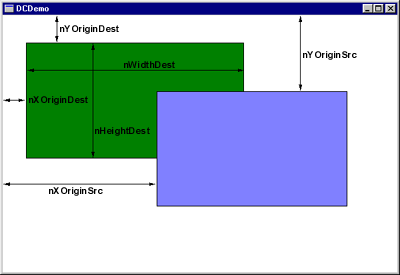
Взаимодействие аргументов функции StretchBlt
Итак, первый и шестой аргументы функции -
хэндлы окна (hDC) и совместимого контекста (hCompatibleDC)
соответственно. Второй (nXOriginDest) и третий (nYOriginDest)
аргументы содержат смещение верхнего левого
угла прямоугольника, в который будет вписываться
bitmap, относительно левой и верхней сторон рабочей
области окна (В каких единицах выражено смещение?
Напомню, мы создали окно и не меняли режим
отображения, т.е. текущий режим является
установленным по умолчанию). Четвертый (nWidthDest) и
пятый (nHeightDest) аргументы - ширина и высота этого
прямоугольника. Седьмой (nXOriginSrc) и восьмой (nYOriginSrc)
аргументы аналогичны второму и третьему
аргументам. Девятый (nWidth) и десятый (hHeightSrc)
аргументы содержат ширину и высоту отображаемой
части bitmap'а . Не нужно обладать развитым
пространственным воображением, чтобы понять,
что, изменяя положения прямоугольников друг
относительно друга, а также относительно окна,
меняя их размеры, можно отобразить на экране
любую часть или целый bitmap.
В примере мы хотим фактически
совместить наш bitmap с рабочей областью окна,
поэтому второй и третий аргументы вызываемой
функции равны нулю. Четвертый и пятый аргументы
равны ширине и высоте рабочей области (мы
получили ширину и высоту рабочей области с
помощью функции GetClientRect()). Седьмой и восьмой
аргументы равны нулю (подумайте, почему?), а
десятый содержат ширину и высоту bitmap'а, которые
мы получили, обратившись к GetObject(). Вот, кажется, и
все. Нет, не все.
Как работает одиннадцатый аргумент,
определяющий взаимодействие двух bitmap'ов? Давайте
закончим обсуждение нашего алгоритма, а затем
вернемся к этому вопросу.
Мы прошли уже пять шагов алгоритма.
Остались еще три шага - удаление совместимого
контекста, объекта и контекста устройства - пусть
читатель сам определит, какие операторы
программы их реализуют.
Неужели мы добрались до конца нашего
алгоритма? Мне он показался бесконечным! Давайте
прежде чем рассматривать одиннадцатый аргумент
упомянем об оставшихся "могучих Blt".
Функция BitBlt() тоже копирует bitmap с одного
контекста на другой, но без масштабирования.
Следовательно, ей не нужны девятый и десятый
аргументы - ширина и высота отображаемой области
- отображается все то, что поместится в
отведенную для этого область (зеленый
прямоугольник на рисунке).
Последняя из "могучих" - функция PatBlt
- просто закрашивает прямоугольник на экране,
используя для этого выбранную в контексте
устройства кисть. Раз нет отображаемого объекта,
то зачем нам его контекст и координаты?
Отбрасываем аргументы с шестого по десятый
включительно и получаем список аргументов PatBlt().
Наконец мы подошли к тому, чтобы уяснить,
что же представляет собой одиннадцатый аргумент
функции StretchBlt(). Сейчас мы поговорим о том, что же
такое. |

